Tutorial realizado por Bhyma con el progrma de Corel Pain Shop Pro Photo X2.
El tube es de 1Patries, Que me ha dado permiso para utilizar sus tubes en mis tutoriales.
Archivo en PDF para guardar el tutorial aquí
Materiales:
Preparación:
En el primer plano poner el color blanco, en el plano de fondo el color #365544.
En el primer plano poner el gradiente alas, que viene en los materiales.
Este gradiente cambia según el color del plano de fondo, puedes utilizar un color del tube si quieres.

1 - Abrir una imagen transparente de 800 X 600 px.
2 - Rellenar con el gradiente.
3 - Efectos de distorsión - Resonancia, con estos valores:
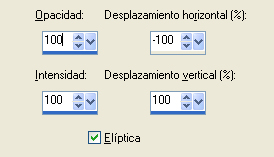
4 - Efectos - complementos - VM Extravaganza - Holidays in Egypt, con estos valores:
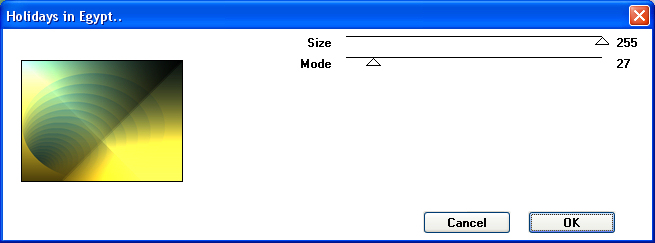
5 - Efectos de borde - realzar.
6 - Efectos - Complementos - VM Extravaganza - Biohazard, con estos valores: ( valores por defecto )
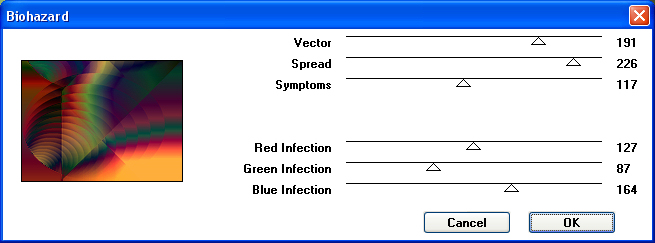
7 - Efectos de distorsión - Deformación, con estos valores:
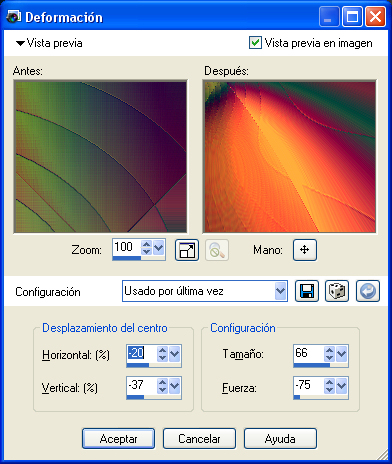
8 - Ventana - duplicar, guardar esta imagen para usar más adelante.
9 - Efectos Complementos - Cristal Ball con estos valores:
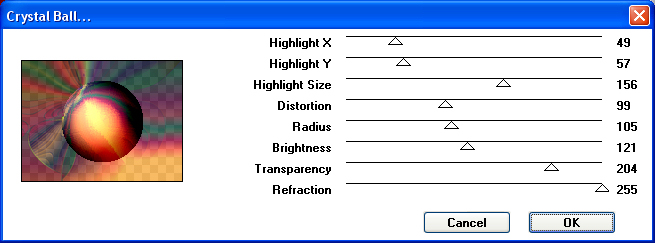
10 - Efectos - Complementos - Alien Skyn - Snap Art - Oil Paint con el preset: alas.f1s
11 - Efectos - Complementos - VM Toolbox - Softborder con estos valores:
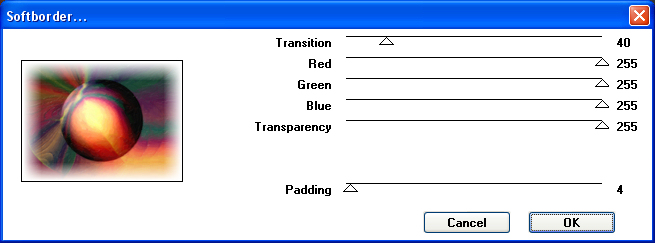
Esto es lo que debes de tener ahora:

12 - Efectos de distorsión - Deformación con los mismos valores de antes.
13 - Copiar y pegar como nueva capa la imagen que habíamos duplicado en el paso 8.
14 - Cargar la selección: alas1.PspSelection del disco.
15 - Presiona tres veces la tecla Supr del teclado.
16 - Bajar la opacidad de esta capa al 85%
17 - Nueva capa de trama.
18- Selecciones - Modificar - Seleccionar bordes de selección, Interior 8 px.
19 - Rellenar con el color blanco, tres veces. #ffffff
20 - Anular la selección.
21 - Nueva capa de trama.
Con la herramienta tubes, vamos a formar alrededor de la elipse, un cerco de estrellas, buscamos el tube Del Corel X, X3 - Estrellas.
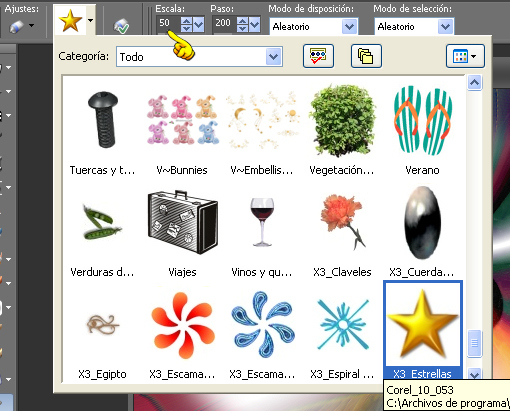
22 - formar un cerco con las estrellitas, ojo!!! en escala 50.
23 - Efectos - Complementos - Eye Candy 5 Impact BackLight, con el preset: Filled, Decreasing Opacity with Front Ghost.
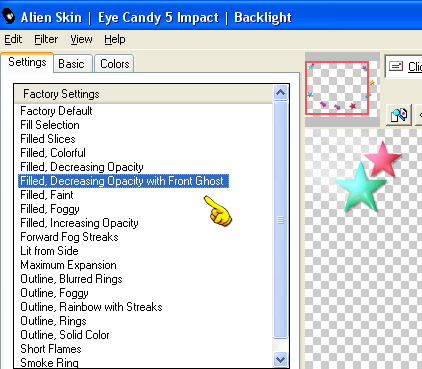
24 - Cargar la selección: alas2.PspSelection, del disco.
25 - Rellenar con el color oscuro del plano de fondo, en mi caso el verde. #365544.
26 - Selecciones - Modificar - Fundido 45, Y presiona la tecla Supr del teclado una vez.
27 - Efectos - Complementos - Mura´s Meister - Copies con estos valores:
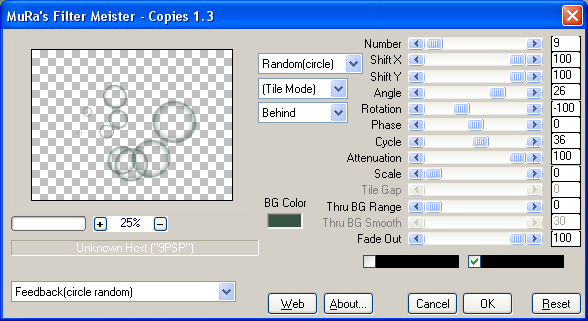
28 - Mueve estas burbujas con la herramienta mover, hasta que quede la esfera de colores dentro de una burbuja.
29 - Cambiar el modo de mezcla de esta capa a Pantalla.
30 - Imagen - Agregar bordes - 1 px en color negro #000000.
31 - Duplicar esta capa.
32 - Activar la capa del fondo. Ajustar - Desenfocar - Desenfoque Gausiano, Radio 10.
33 - Imagen - Voltear.
34 - Efectos - Complementos - Virtual Painter 4. Plince , Color pencil, en Material: Cork Corkboard, Print Size=Scren. y con la siguiente configuración:
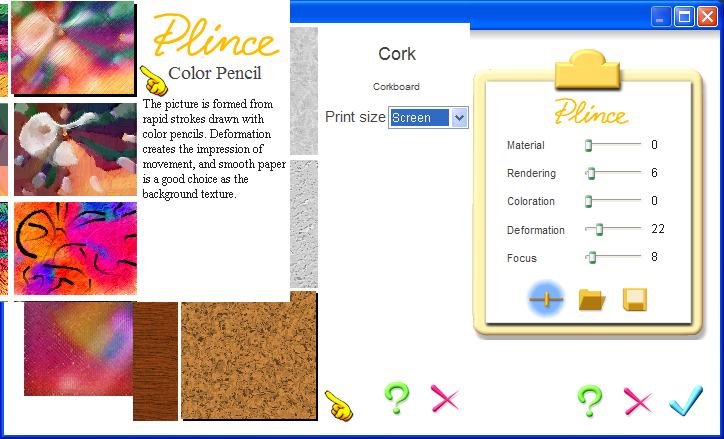
35 - Activar la capa de arriba, la copia de fondo.
36 - Efectos - Complementos - Eye candy 5 Impact - Perspective shadow, con el preset: alas_bhyma.f1s.
37 - Abrir el tube de 1Patries, 1Patries_HH35-vampire on stick-30-8-09.psp.
38 - Copiar y Pegar como nueva capa y Cambiar el tamaño al 60%.
39 - Efectos de la imagen - Desplazamiento - Horizontal 100, Vertical 25.
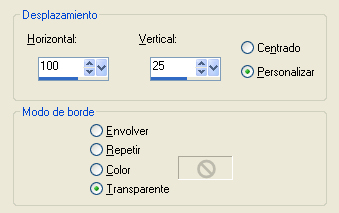
40 - Capas -Duplicar.
41 - Desenfoque Gausiano - Radio 10.
42 - Capas - Organizar - Bajar.
43 - Cambiar el modo de mezcla de esta capa a Pantalla.
44 - Fusionar todo. Firmar y guardar como imagen jpg.
Animación:

1 - Duplicar la capa de fondo hasta tener tres capas.
2 - Activar la capa del fondo.
3 - Efectos - Complementos - Xero Sparkles, con estos valores:
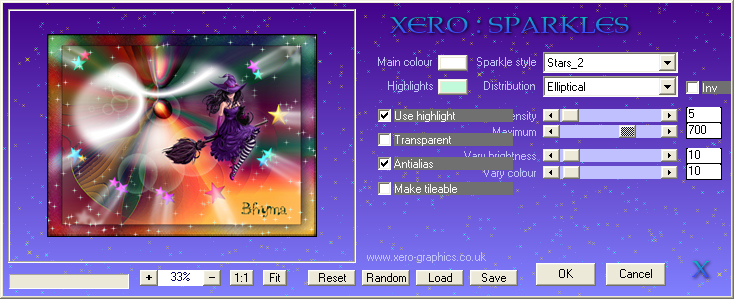
4 - Activar la primera copia y repetir el efecto cambiando la intensidad a 9, y En la siguiete capa 11.
5 - Guardar como - imagen PSP Animation.
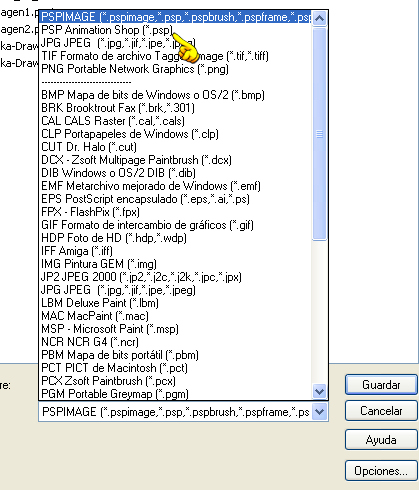
6 - Abrir el programa Animation Shop, y buscar la image que acabamos de guardar.
7 - Comprobar que el efecto está bien, en Ver Animación.
8 - Y guardar como archivo gif.
Espero que hayas pasado un buen rato con este tutorial.
Si necesitas preguntar algo, puedes escribir aquí: 


